
Ultima actualizare pe

Vrei să creezi un colaj foto uimitor din fotografiile tale? Aflați cum să îmbinați imagini pe un iPhone aici.
Camerele smartphone-urilor au devenit incredibil de puternice, permițându-vă să capturați imagini de înaltă calitate în aproape orice situație.
Când ai făcut fotografii grozave, vrei să le arăți. Îmbinarea fotografiilor pentru a face un colaj foto este o modalitate excelentă de a face acest lucru.
Dacă doriți să știți cum să îmbinați imaginile pe un iPhone, există câteva modalități rezonabil de simple de a face acest lucru.
Cum să creați o comandă rapidă pentru iPhone pentru a îmbina imaginile împreună
Deși iPhone-ul nu vine cu nicio funcție preinstalată care să vă permită să îmbinați imaginile împreună, are tot ce aveți nevoie pentru a vă crea propriile funcții folosind aplicația Comenzi rapide.
Pentru a crea o comandă rapidă pentru a îmbina fotografiile iPhone:
- Lansați Comenzi rapide aplicația pe iPhone.
- Faceți clic pe + (adăugați) simbol în colțul din dreapta sus al ecranului.
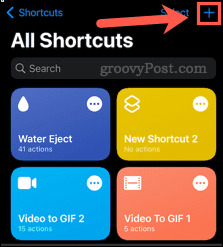
- Apăsați pe Comandă rapidăNume.
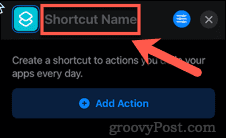
- Dați comenzii rapide un nume pe care îl veți recunoaște.
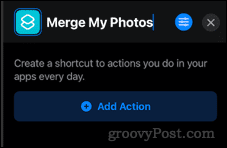
- Atingeți pe Setări pictograma.
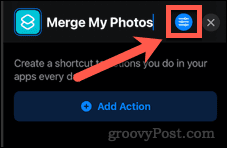
- Acum atingeți comutatorul pentru a porni Afișați în foaia de distribuire, apoi atingeți Terminat.
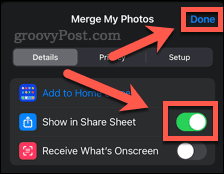
- Atingeți Căutați aplicații și acțiuni în partea de jos a ecranului.
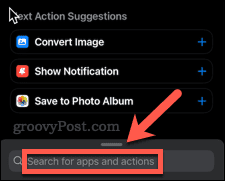
- Tastați cuvântul combina iar când apare, atingeți Combinați imagini.
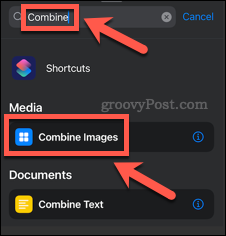
- Apăsați pe Orizontal.
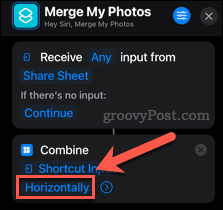
- Puteți alege ca imaginile să se îmbine orizontal, vertical sau într-o grilă de fiecare dată, sau puteți alege Întrebați de fiecare dată să vi se solicite alegerea dvs. de fiecare dată când utilizați comanda rapidă.
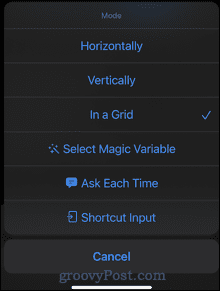
- Dacă doriți să adăugați spațiere între imagini, atingeți pictograma săgeată și introduceți a Spațiere valoare.
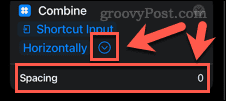
- Încă o dată, atingeți Căutați aplicații și acțiuni în partea de jos a ecranului.
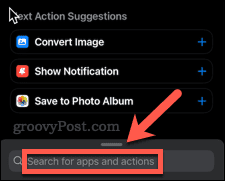
- Tip Salveaza in și apoi faceți clic pe Salvați în album foto.
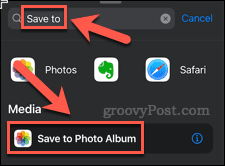
- Apăsați pe Recente și selectați un alt album dacă doriți să schimbați locul în care sunt salvate imaginile îmbinate.
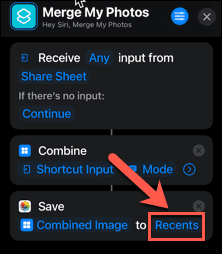
- Faceți clic pe X în colțul din dreapta sus pentru a salva și a închide comanda rapidă.
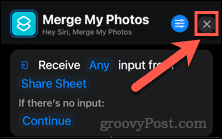
Comanda dvs. rapidă este acum creată. Acum vom arunca o privire la cum să-l folosim.
Cum să utilizați comanda rapidă pentru a îmbina fotografiile pe iPhone
Acum ați creat comanda rapidă, o puteți folosi pentru a îmbina fotografiile iPhone.
Iată cum:
- Deschide Fotografii aplicația.
- Apăsați pe Selectați în colțul din dreapta sus al ecranului.
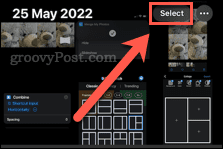
- Apoi, atingeți toate fotografiile pe care doriți să le îmbinați, apoi atingeți Acțiune pictograma.
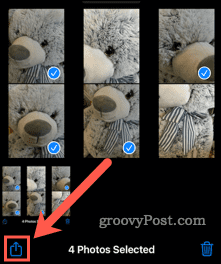
- Derulați în jos și atingeți numele comenzii rapide.
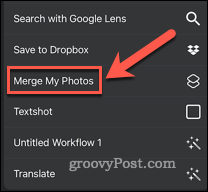
- Daca ai ales Întrebați de fiecare dată când ați creat comanda rapidă, selectați opțiunea.
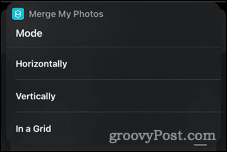
- Veți vedea o bifă după ce comanda rapidă s-a terminat de rulat.
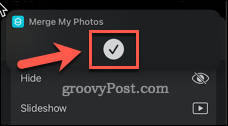
- Faceți clic pe X pentru a închide foaia de distribuire.
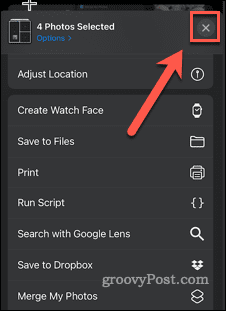
- Imaginea dvs. îmbinată va apărea acum în folderul pe care l-ați selectat la crearea comenzii rapide.
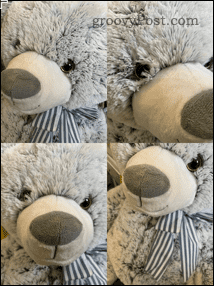
Cum să îmbinați imaginile împreună pe un iPhone folosind o aplicație
Există o serie de aplicații pe care le puteți utiliza pentru a îmbina fotografiile de pe iPhone, inclusiv mai multe opțiuni gratuite. În acest exemplu, vom folosi Pic Stitchaplicația. Această aplicație oferă achiziții în aplicație, dar puteți utiliza funcțiile de bază gratuit.
După câteva utilizări, aplicația va adăuga un filigran imaginilor dvs., dar puteți debloca utilizarea nelimitată cu o plată în aplicație.
Pentru a îmbina fotografii pe iPhone folosind Pic Stitch:
- Lansați aplicația Pic Stitch.
- Atingeți aspectul pe care doriți să îl utilizați pentru fotografiile dvs.
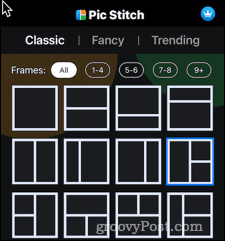
- Atingeți pe + simbol într-unul dintre cadre.
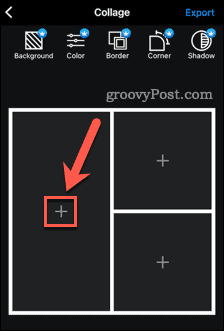
- Acordați acces la fotografiile dvs., apoi selectați fotografiile pe care doriți să apară în imagine, apoi apăsați pe Terminat.
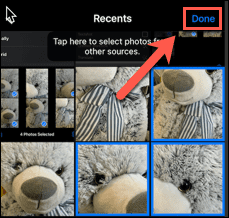
- Trageți una dintre imagini în grilă, apoi atingeți Terminat.
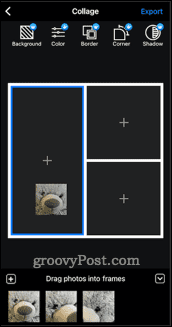
- Repetați cu celelalte imagini.
- Trageți imaginile pentru a le poziționa în cadrul cadrelor.
- Când ați terminat, atingeți Export.
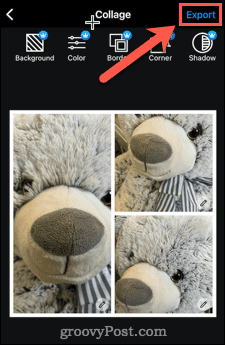
- Apăsați pe Salvați în Fotografii sau alegeți una dintre celelalte opțiuni de partajare.
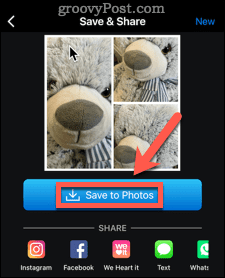
- Imaginea dvs. îmbinată va fi salvată sau partajată.
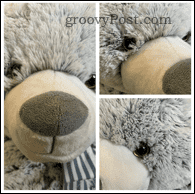
Editați fotografiile direct pe iPhone
Știind cum să îmbinați imaginile împreună pe un iPhone vă permite să creați montaje foto direct pe telefon, fără a fi nevoie să utilizați un computer.
Există o mulțime de lucruri pe care le puteți face direct pe iPhone pentru a vă îmbunătăți imaginile. Poti editați fotografiile și videoclipurile dvs folosind aplicația Fotografii. De asemenea, merită să verificați unele dintre fotografiile grozave aplicații pentru iPhone. Puteți chiar și rapid și ușor desenează pe o fotografie pe iPhone.
Cum să găsiți cheia de produs Windows 11
Dacă trebuie să transferați cheia de produs Windows 11 sau doar aveți nevoie de ea pentru a face o instalare curată a sistemului de operare,...
Cum să ștergeți memoria cache, cookie-urile și istoricul de navigare Google Chrome
Chrome face o treabă excelentă în stocarea istoricului de navigare, a memoriei cache și a modulelor cookie pentru a optimiza performanța browserului online. E cum să...
Potrivirea prețurilor în magazin: Cum să obțineți prețuri online în timp ce faceți cumpărături în magazin
Cumpărând în magazin nu înseamnă că trebuie să plătești prețuri mai mari. Datorită garanțiilor de potrivire a prețurilor, puteți obține reduceri online în timp ce faceți cumpărături în...
Cum să cadou un abonament Disney Plus cu un card cadou digital
Dacă v-ați bucurat de Disney Plus și doriți să îl împărtășiți cu alții, iată cum puteți cumpăra un abonament Disney+ Gift pentru...



